windowsupdate怎么关闭win7 Win7如何手动关闭Windows Update系统更新
更新时间:2023-06-07 14:09:34作者:yang
windowsupdate怎么关闭win7,Windows Update 是 Windows 系统自带的一项自动更新功能,可以方便地为操作系统提供安全补丁、功能更新等服务,然而不少用户在某些特殊情况下需要手动关闭 Windows Update,比如希望避免系统自动更新导致软件或驱动不兼容等问题,或者在网络条件较差的情况下限制带宽消耗。那么如何在 Windows 7 中手动关闭 Windows Update 更新服务呢?下面就为大家介绍一些简单的方法。
具体方法:
1.打开控制面板。点击“系统和安全”选项。
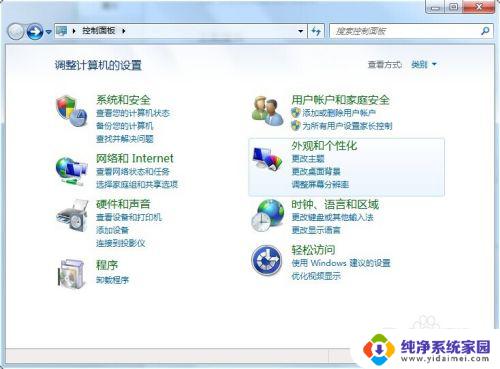
2.找到“Windows Update”,选择下方的“启用或禁用自动更新”。进入Windows Update 设置页面。
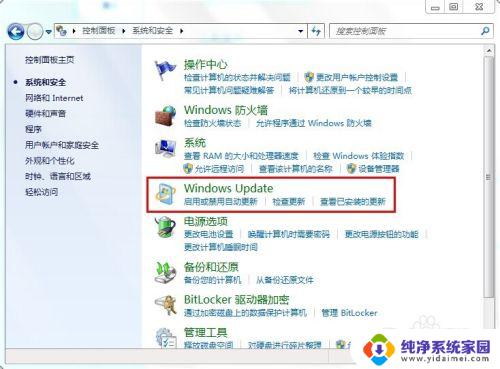
3.重要更新的右侧有下拉菜单选择,可以选择“从不检查更新”。
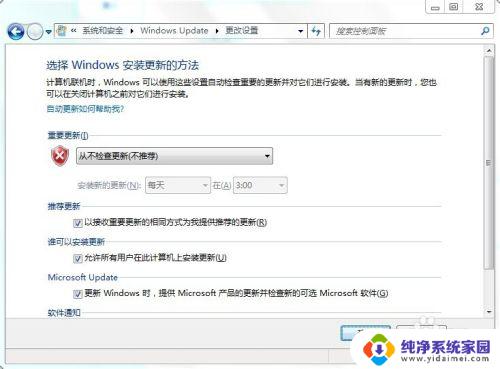
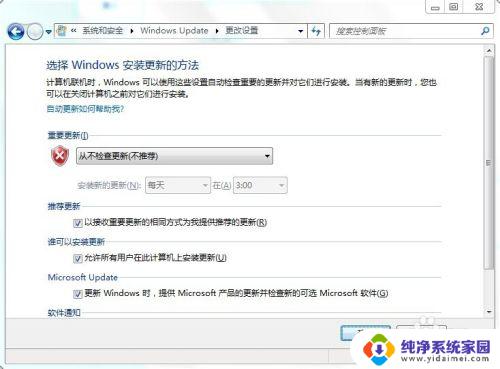
4.另外,需要在“服务”里彻底关闭。右键“计算机”,“服务和应用程序”,“服务”,依照顺序打开。
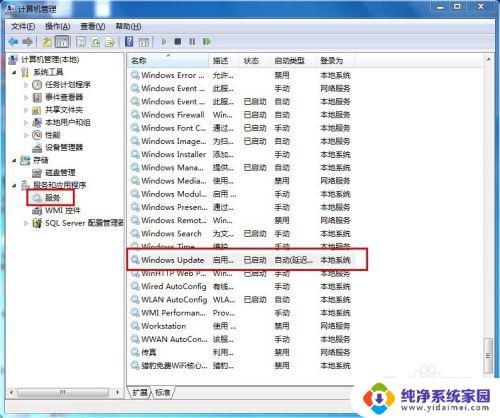
5.在服务窗口右侧的列表中找到“Windows Update”,双击打开属性,“禁用”,完成。
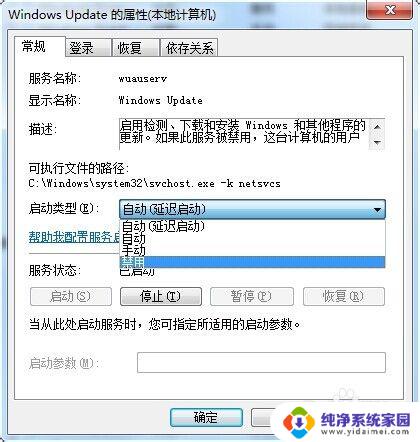
以上就是关闭Win7的Windows Update的方法,如果您还有任何疑问,请按照本文的步骤进行操作,希望这篇文章对您有所帮助。
windowsupdate怎么关闭win7 Win7如何手动关闭Windows Update系统更新相关教程
- 如何关闭win7更新 Windows7如何关闭自动更新
- 如何win7永久禁止更新 Win7系统如何关闭自动更新
- 4种彻底关闭win7自动更新 Windows7关闭自动更新的步骤
- win7关闭电脑自动更新 Windows 7禁止自动更新的方法
- Win7关闭动画效果:如何快速关闭Windows 7启动动画?
- win7怎么查看蓝牙设备 电脑如何确认是否有蓝牙功能
- 电脑windows7蓝牙在哪里打开 win7电脑蓝牙功能怎么开启
- windows 激活 win7 Windows7专业版系统永久激活教程
- windows7怎么设置自动登出 win7系统自动登录设置方法
- win7连11打印机 win7系统连接打印机步骤
- win7 0x0000007c Windows无法连接打印机错误0x0000007c解决步骤